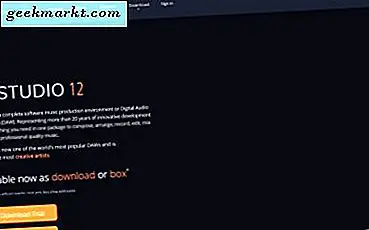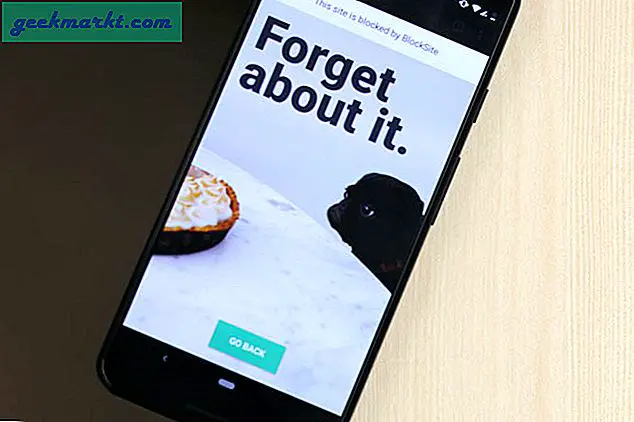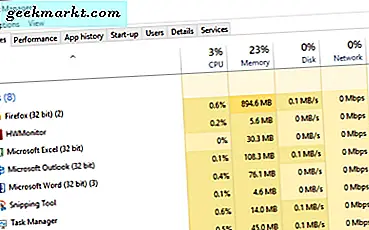So wie Sie benutzerdefinierte ROMs auf Android flashen können, um auf neue Funktionen zuzugreifen, können Sie auch die Firmware von Drittanbietern auf Ihrer DSLR flashen. Und eine solche beliebte Firmware ist Magic Lantern. Jetzt ist Magic Lantern keineswegs neu auf dem Markt, aber im Vergleich zur Standard-Firmware immer noch relevant und mit zahlreichen Funktionen ausgestattet.
Magic Lantern ist kostenlos und läuft von der SD-Karte und bietet einige dringend benötigte zusätzliche Funktionen. Wenn Sie beispielsweise Zeitraffervideos aufnehmen möchten, müssen Sie einen Intervallmesser separat kaufen. Mit Magic Lantern können Sie es jedoch nativ aufnehmen. Ebenso hilft es bei der manuellen Fokussierung, Überbelichtung usw.
Lesen:5 besten Zeitraffer-Apps für Android
Das Beste an Magic Lantern ist jedoch, dass die Stock-Firmware nicht überschrieben wird. Wenn Sie also zu irgendeinem Zeitpunkt die magische Laterne entfernen möchten, formatieren Sie einfach Ihre SD-Karte.
Ist Magic Lantern sicher?
Beachten Sie jedoch, dass die Verwendung einer magischen Laterne auf Ihrer DSLR zum Erlöschen Ihrer Kameragarantie führen kann. Gehen Sie daher auf eigenes Risiko vor. Sowohl Canon als auch Magic Lantern übernehmen keine Verantwortung für die Schäden, die an Ihrer Kamera entstehen können. Abgesehen davon sind die Chancen, dass sich Ihre DSLR in einen Baustein verwandelt, außergewöhnlich gering. Wir hatten nie Probleme damit.
Ein weiterer Grund, warum Sie sich keine Sorgen machen sollten, ist, dass Magic Lantern von Ihrer Speicherkarte gespeichert und gebootet wird. Wenn also ein Problem auftritt, tauschen Sie einfach die Speicherkarte aus und Sie kehren zur Firmware Ihrer Standardkamera zurück.
Bevor wir anfangen
Es gibt zwei Dinge, die Sie beachten müssen, wenn Sie Magic Lantern verwenden.
- Da Sie Magic Lantern von Ihrer SD-Karte ausführen, stellen Sie sicher, dass Sie die ML-Dateien niemals von der Karte löschen. Formatieren Sie stattdessen die Karte von Ihrer DSLR.
- Zweitens, selbst wenn Ihre Kamera ausgeschaltet ist, warten Sie 5 Sekunden, bevor Sie die Karte entfernen.
Lesen:Verwenden Sie Android und iPad als externen Monitor für Ihre DSLR
Unterstütztes Gerät
Magic Lantern ist nur für Canon-Kameras erhältlich. Für diesen Artikel verwenden wir ihn auf einer 70d. Zum Zeitpunkt des Schreibens dieses Beitrags können Sie jedoch eine magische Laterne auf Canon 5D2, 5D3, 6D, 7D, 70D, 50D, 60D, 500D / T1i, 550D / T2i, 600D installieren / T3i, 650D / T4i, 700D / T5i, 1100D / T3, EOS M usw. Die vollständige Liste der unterstützten Modelle finden Sie auf der Magic Lantern-Website.
Wenn Sie ein Nikon-Benutzer sind, können Sie die Alternative Magic Lantern wie den Nikon-Hacker verwenden. Da ich es nicht persönlich verwendet habe, kann ich es nicht mit dem ML von Canon vergleichen.
Magische Laterne installieren
Die Installation einer magischen Laterne kann auf den ersten Blick schwierig erscheinen, insbesondere wenn Sie zum ersten Mal ein Benutzer sind. Nun, ärgern Sie sich nicht, wir haben diese Anleitung zusammengestellt, wie Sie Magic Lantern auf Ihrer Canon DSLR installieren, verwenden und deinstallieren.
Für diesen Artikel verwenden wir Canon 70d für Screenshots, aber der Vorgang ist für alle Canon DSLRs ziemlich gleich. Beginnen wir also. Sollen wir?
Folge diesen Schritten
Bevor wir beginnen, wird empfohlen, einen voll aufgeladenen Canon-Akku zu verwenden. Löschen Sie außerdem alle Kameraeinstellungen, während Sie gerade dabei sind. Das heißt, es ist alles optional. Wir haben unsere Kameraeinstellungen nicht gelöscht, als wir zum ersten Mal eine magische Laterne auf unserer DSLR installiert haben, und die Installation verlief genauso gut.
1. Stellen Sie zunächst sicher, dass die Firmware Ihrer Kamera auf dem neuesten Stand ist. Notieren Sie sich Ihre Kamera-Firmware. Diese wird im nächsten Schritt benötigt.
2. Gehen Sie als Nächstes zur Magic Lantern-Site und laden Sie die Software herunter, die genau zu Ihrer Firmware-Version passt. Um Ihre Kameramodellnummer zu finden, drücken Sie (win: Strg + f, mac: Cmd + f), um die Sucheingabe zu öffnen und Ihre Kameramodellnummer einzugeben.
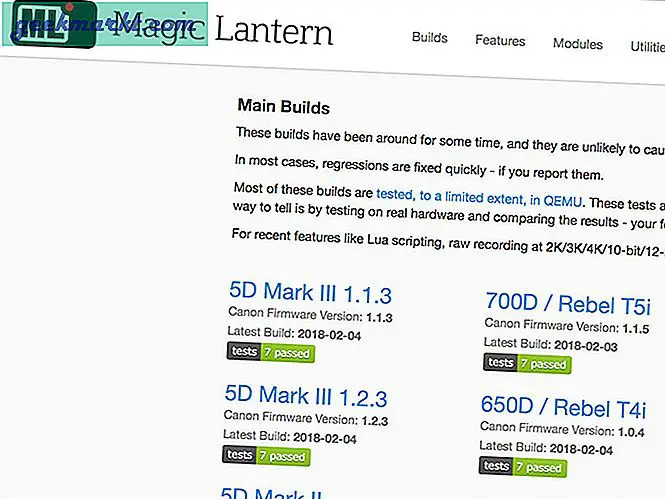
3. Sobald die Dateien auf Ihren Computer heruntergeladen wurden, kopieren Sie Magic Lantern-Dateien auf Ihre SD-Karte.
Für einige Magic Lantern-Funktionen ist eine High-End-SD-Karte erforderlich (z. B. das Aufnehmen von Videos in RAW). Wenn also mehrere SD-Karten darüber liegen, verwenden Sie die beste.
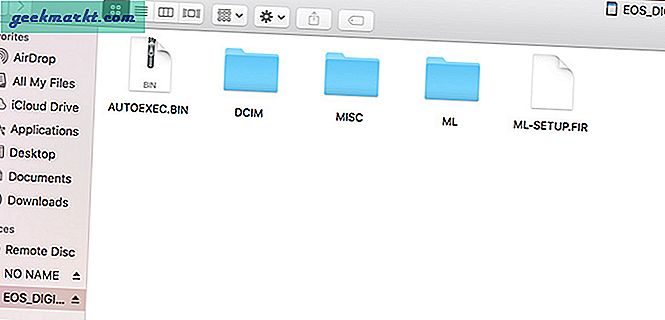
4. Werfen Sie nun die SD-Karte sicher aus Ihrem Computer aus und legen Sie sie in die DSLR ein. Schalten Sie Ihre DSLR ein und aktualisieren Sie die Firmware.
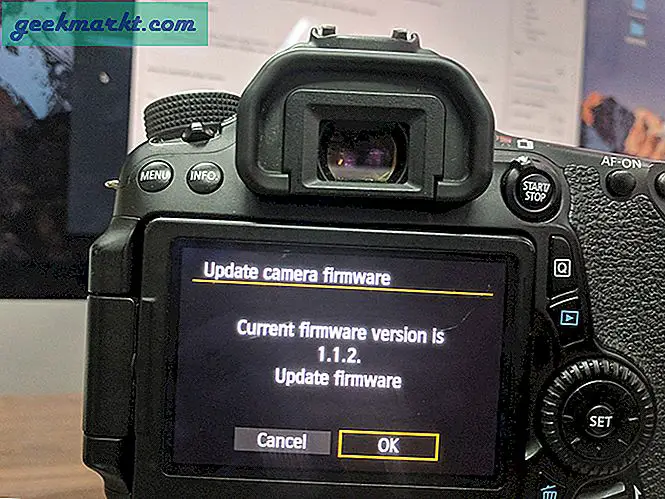
5. Klicken Sie auf OK und starten Sie die DSLR neu. Das Aktualisieren der Einstellungen kann einige Zeit dauern. Berühren Sie die Kamera nicht, während die Magic Lantern-Firmware installiert wird. Sobald Sie fertig sind, werden Sie aufgefordert, Ihre Kamera neu zu starten, neu zu starten. Jetzt wird in Ihrer DSLR parallel eine magische Laterne ausgeführt. (Stellen Sie sicher, dass Sie sich im manuellen Modus befinden, wenn Sie die Benutzeroberfläche der magischen Laterne nicht sehen.)
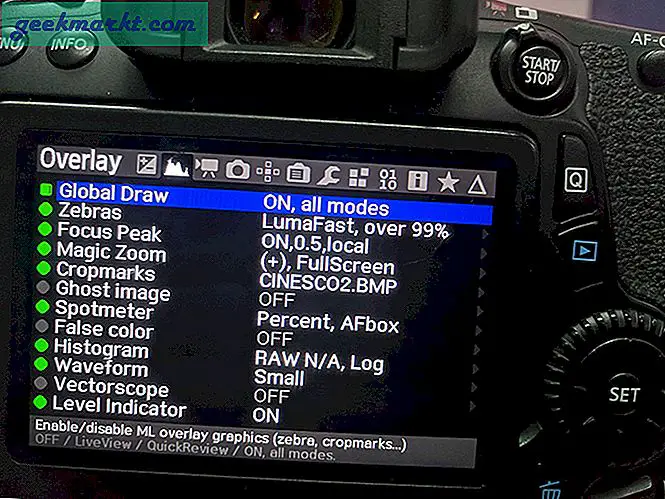
Wie man Magic Lantern benutzt
Obwohl Sie Magic Lantern installiert haben, wird die native Canon-Benutzeroberfläche in der Vorschau angezeigt. Drücken Sie die Taste „die Info”In Ihrer DSLR-Taste, um zur Benutzeroberfläche von Magic Lantern zu wechseln. Um verschiedene magische Laternenfunktionen zu aktivieren oder zu deaktivieren, können Sie jetzt die Taste drücken Müll Schaltfläche, um das Optionsmenü aufzurufen.

So deinstallieren Sie Magic Lantern
Nochmals, bevor Sie Magic Lantern deinstallieren. Stellen Sie sicher, dass der Akku aufgeladen ist, und erstellen Sie vorsorglich eine Sicherungskopie Ihrer SD-Karte.
Okay; Da Sie Magic Lantern jetzt direkt von der SD-Karte ausführen, ist das Entfernen ebenfalls ein Kinderspiel. Es gibt zwei Möglichkeiten, magische Laternen von Ihrer DSLR zu entfernen.
1. Da Magic Lantern von der Karte ausgeführt wird, können Sie sie einfach durch eine neue SD-Karte ersetzen, die keine Magic Lantern-Dateien enthält. Dabei verfügt Ihre DSLR nicht über die Magic Lantern-Einstellungen und verwendet automatisch die Standardeinstellungen.
2. Wenn Sie jedoch nur eine SD-Karte verwenden (keine gute Vorgehensweise) oder Magic Lantern dauerhaft von Ihrer SD-Karte entfernen möchten, müssen Sie lediglich die Kamera-Firmware aktualisieren. Sobald Sie fertig sind, wird die Meldung "Magic Lantern wurde erfolgreich installiert" angezeigt (Warten, Was).
Wenn Sie auf den unteren Bildschirmrand schauen, wird eine kleine Meldung mit der Aufschrift "Warten Sie 40 Sekunden, um Magic Lantern zu deinstallieren“. Berühren Sie, wie Sie vermutet haben, Ihre DSLR 40 Sekunden lang nicht. Dadurch wird ML automatisch entfernt und das Gerät neu gestartet.
Die Magic Lantern-Dateien befinden sich jedoch weiterhin auf Ihrer SD-Karte, sodass Sie diese von Ihrem Computer löschen müssen. Wenn nicht, können Sie es auf der SD-Karte belassen und erneut installieren.
Hinweis: Bei einigen DSLRs wie Canon Mark II werden Sie aufgefordert, den Aufnahmemodus von manuell auf Auto / TV / M usw. zu ändern, um Magic Lantern zu deinstallieren. Kurz gesagt, die Schritte können in verschiedenen DSLR-Modellen variieren, aber das Konzept bleibt gleich. Aktualisieren Sie also die Firmware Ihrer Kamera und befolgen Sie die Anweisungen auf dem Bildschirm.
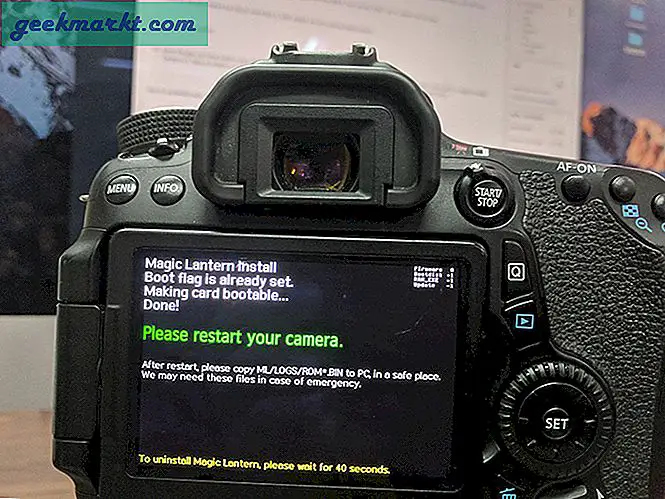
Zusammenfassung: Verwenden Sie Magic Lantern?
So können Sie ML in Ihren Canon DSLRs installieren und deinstallieren. Im nächsten Artikel werden wir über die besten Funktionen von Magic Lantern und deren Verwendung sprechen.
Wenn Sie Fragen haben, lassen Sie es uns in den Kommentaren unten wissen.